
Kết nối Make với phần mềm SlimCRM là cách đơn giản để tự động hoá các hoạt động kinh doanh lặp lại cho doanh nghiệp.
Bài viết này sẽ hướng dẫn chi tiết cách thiết lập kết nối, lấy API Token, cấu hình scenario trong Make và gợi ý các tình huống ứng dụng thực tế dễ hiểu, dễ áp dụng cho mọi doanh nghiệp.
Tại sao nên kết nối Make với SlimCRM?
Nếu bạn đang sử dụng SlimCRM để quản lý khách hàng, dự án và quy trình bán hàng, thì việc kết nối với Make sẽ mang tự động hóa vượt trội:
- Tự động hoá các công việc lặp lại (chỉ cần có ý tưởng, SlimCRM sẽ giúp bạn tự động hóa): Chăm sóc sau bán, tự động công việc của nhân viên, phân công công việc,...
- Kết nối đa nền tảng: đồng bộ dữ liệu với Google Sheets, Gmail, Facebook Lead Ads,...
- Tiết kiệm thời gian, chi phí, giảm lỗi do con người.
Chuẩn bị trước khi kết nối SlimCRM với Make
Để kết nối được Make với SlimCRM, bạn cần:
- Tài khoản SlimCRM có quyền truy cập API (có sẵn trong các gói trả phí).
- Đăng ký tài khoản Make.com (miễn phí hoặc trả phí đều được).
- Hiểu sơ lược về cách hoạt động của Make (giao diện kéo thả, module, scenario...)
Nếu bạn chưa hiểu rõ về Make thì bạn nên đọc bài viết Make.com là gì? Hướng dẫn sử dụng Make.com chi tiết 2025 của chúng tôi.
Cách lấy API Key từ SlimCRM
1. Đầu tiên, đăng nhập vào tài khoản SlimCRM của bạn.
2. Tại menu thiết lập trên giao diện bảng tin, nhấp vào mục Hệ thống > Cài đặt > Quản lý API.
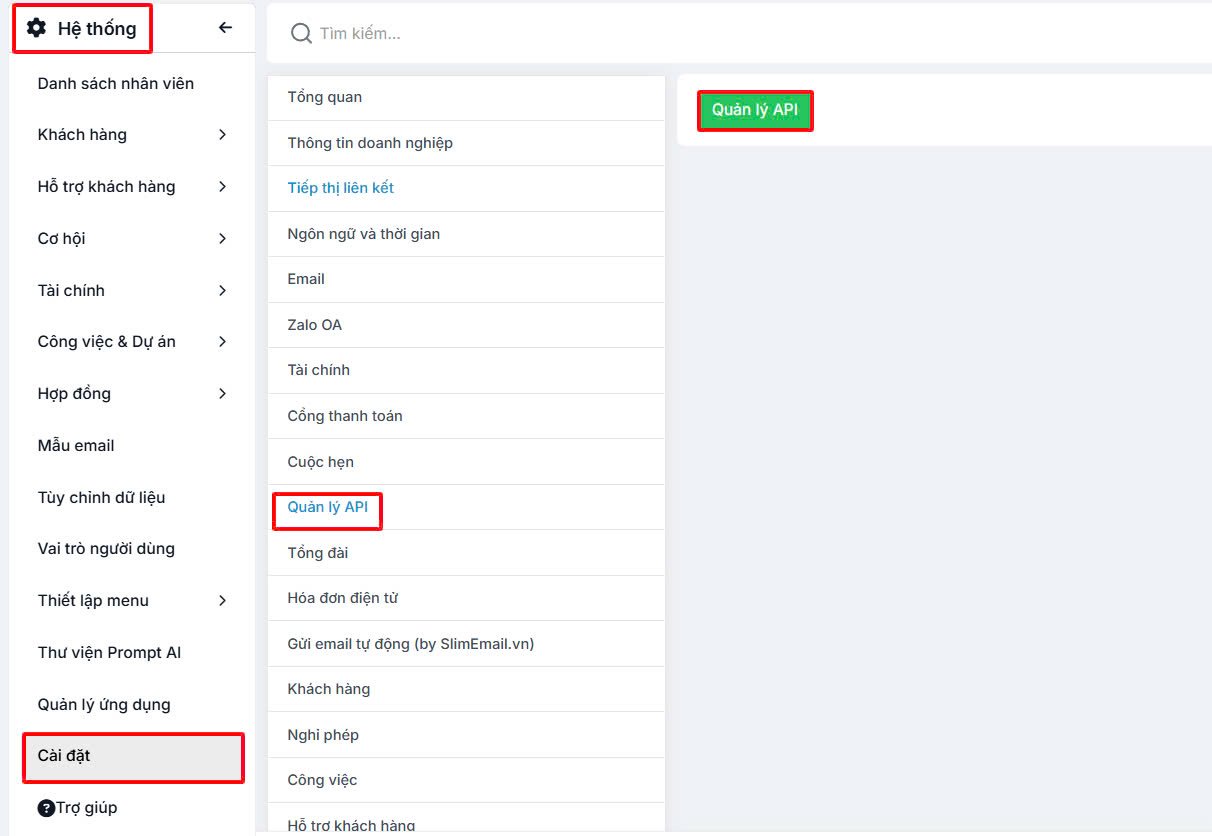
3. Chọn Thêm tài khoản.
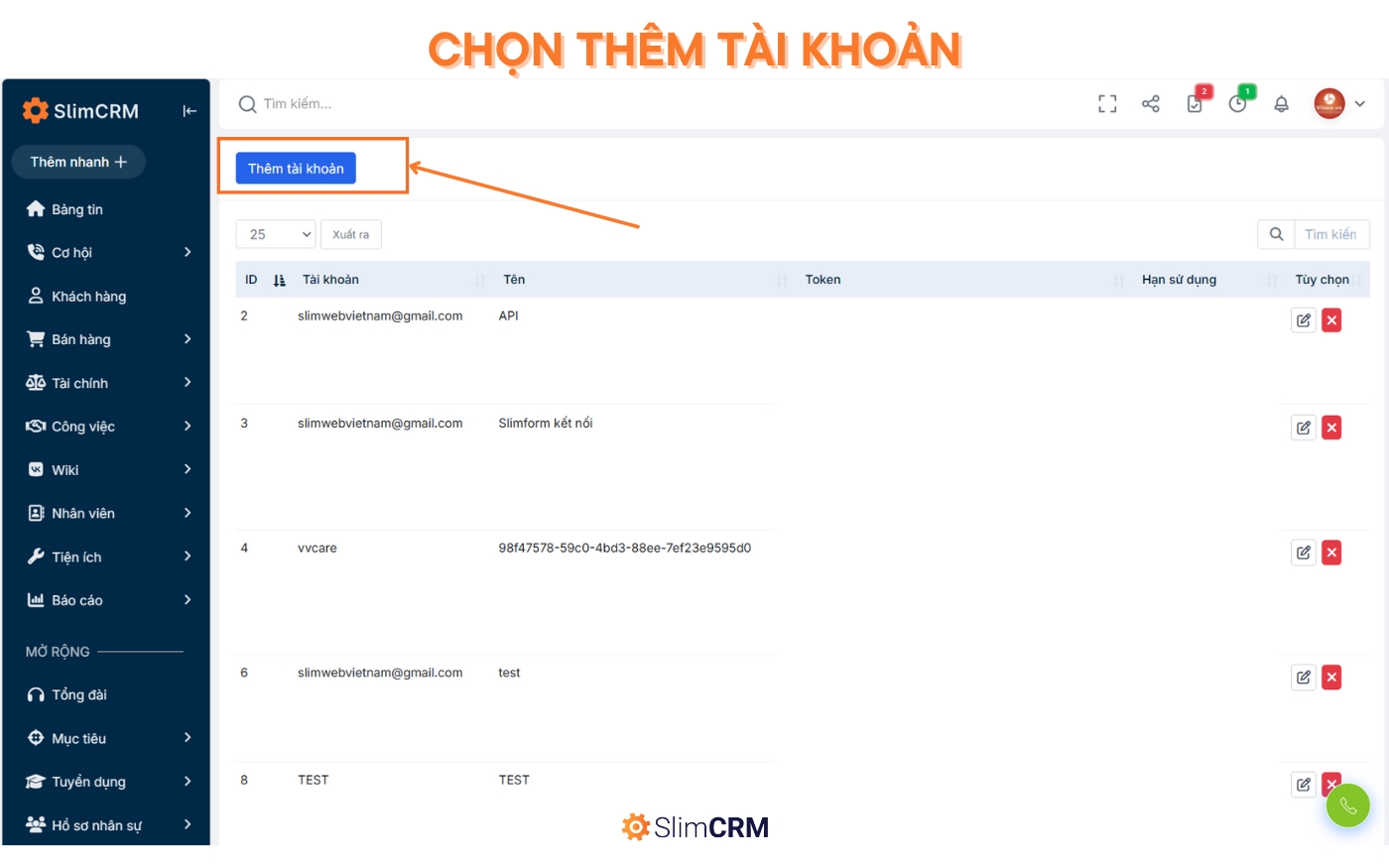
4. Nhập các thông tin: Tài khoản, Tên, Mật khẩu và Hạn sử dụng cho API Token, sau đó Lưu lại.
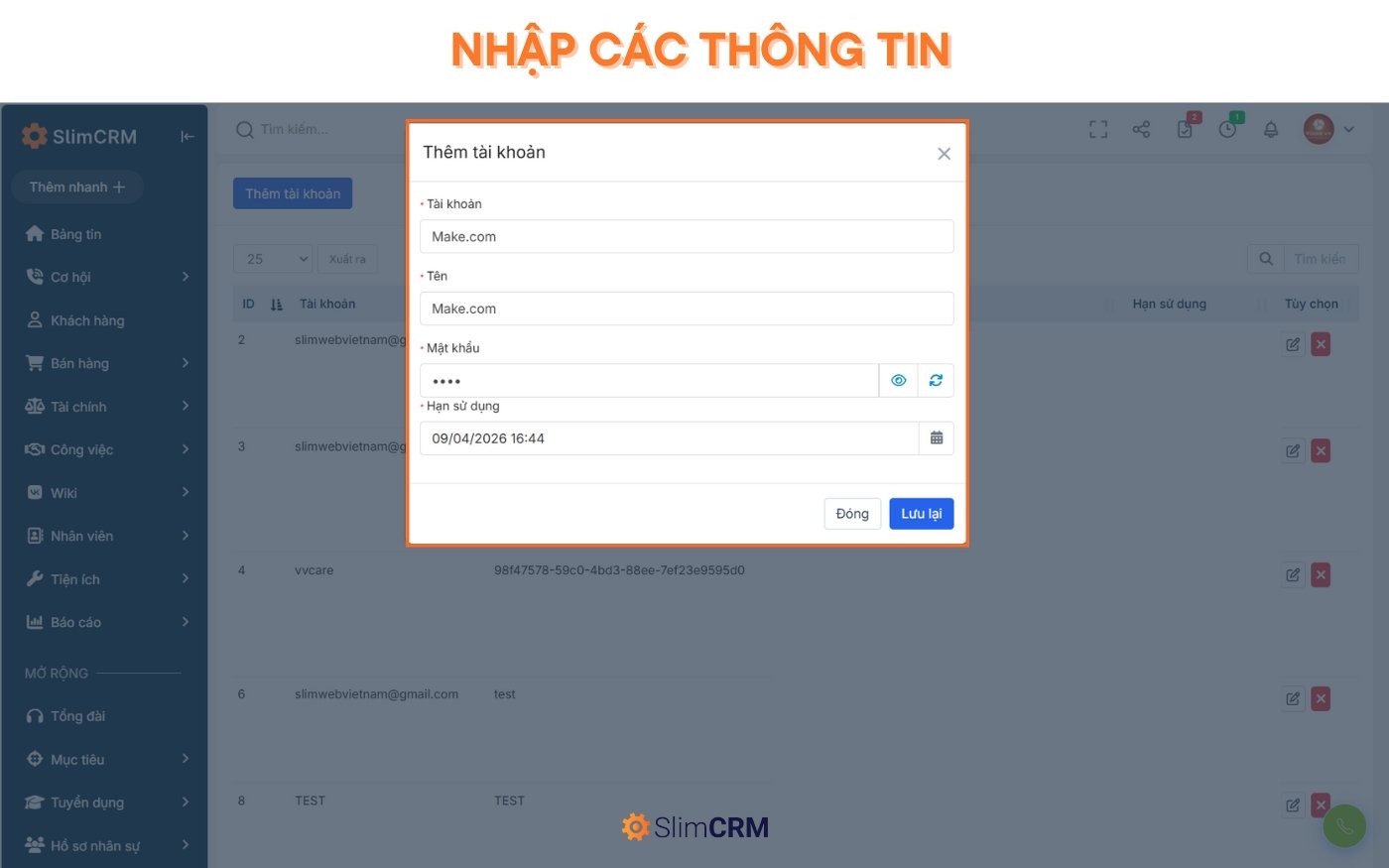
5. Sau khi lưu, mã API của bạn sẽ hiện ở dưới trường "Token". Hãy sao chép mã API Token vừa tạo và lưu trữ ở nơi an toàn.
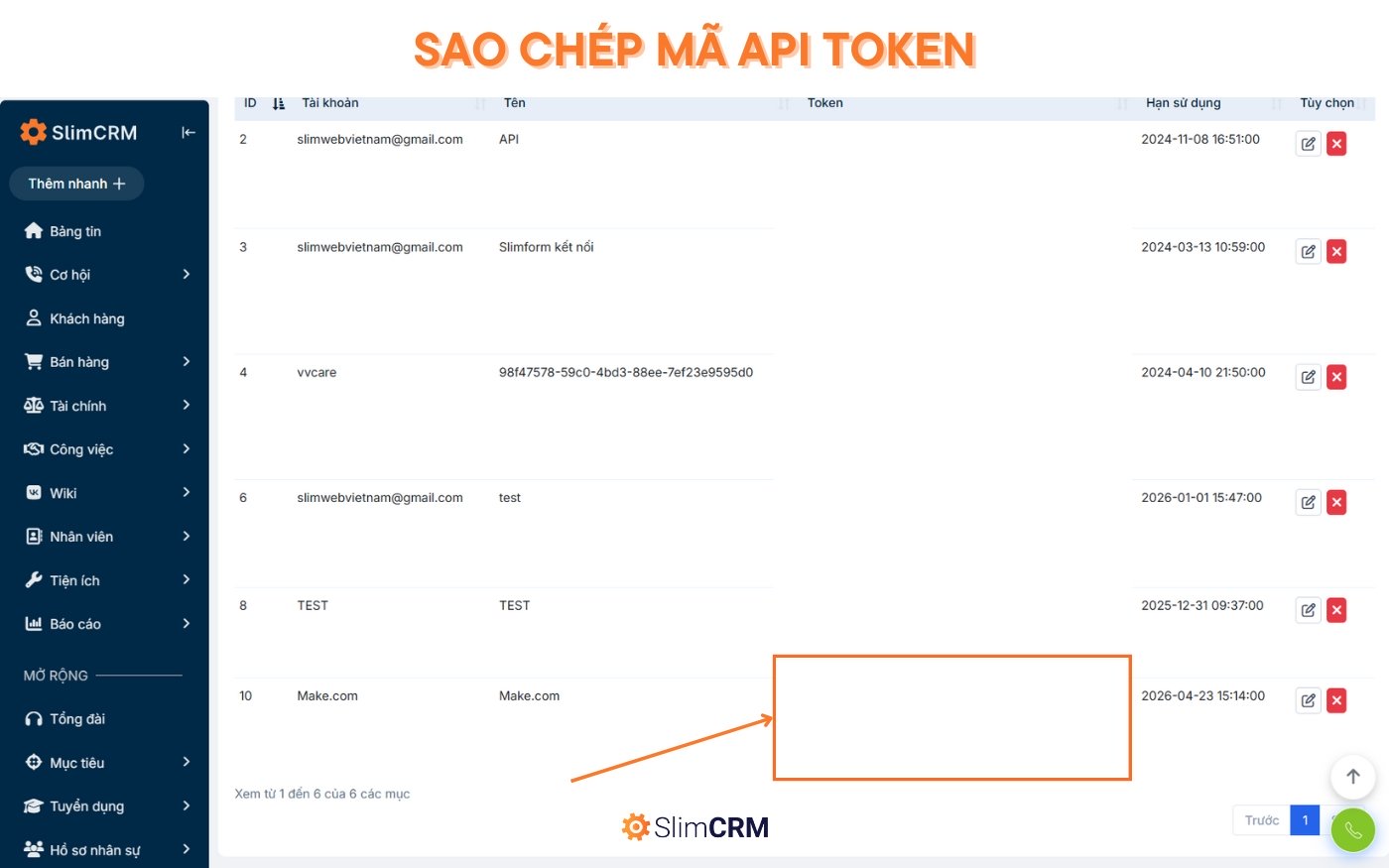
Token này là "chìa khoá" giúp Make truy cập SlimCRM, hãy giữ kín và không chia sẻ công khai.
Cách kết nối SlimCRM với Make
1. Đăng nhập vào tài khoản Make tại Make.com
2. Tạo một kịch bản (scenario) mới hoặc mở một kịch bản (scenario) sẵn có.
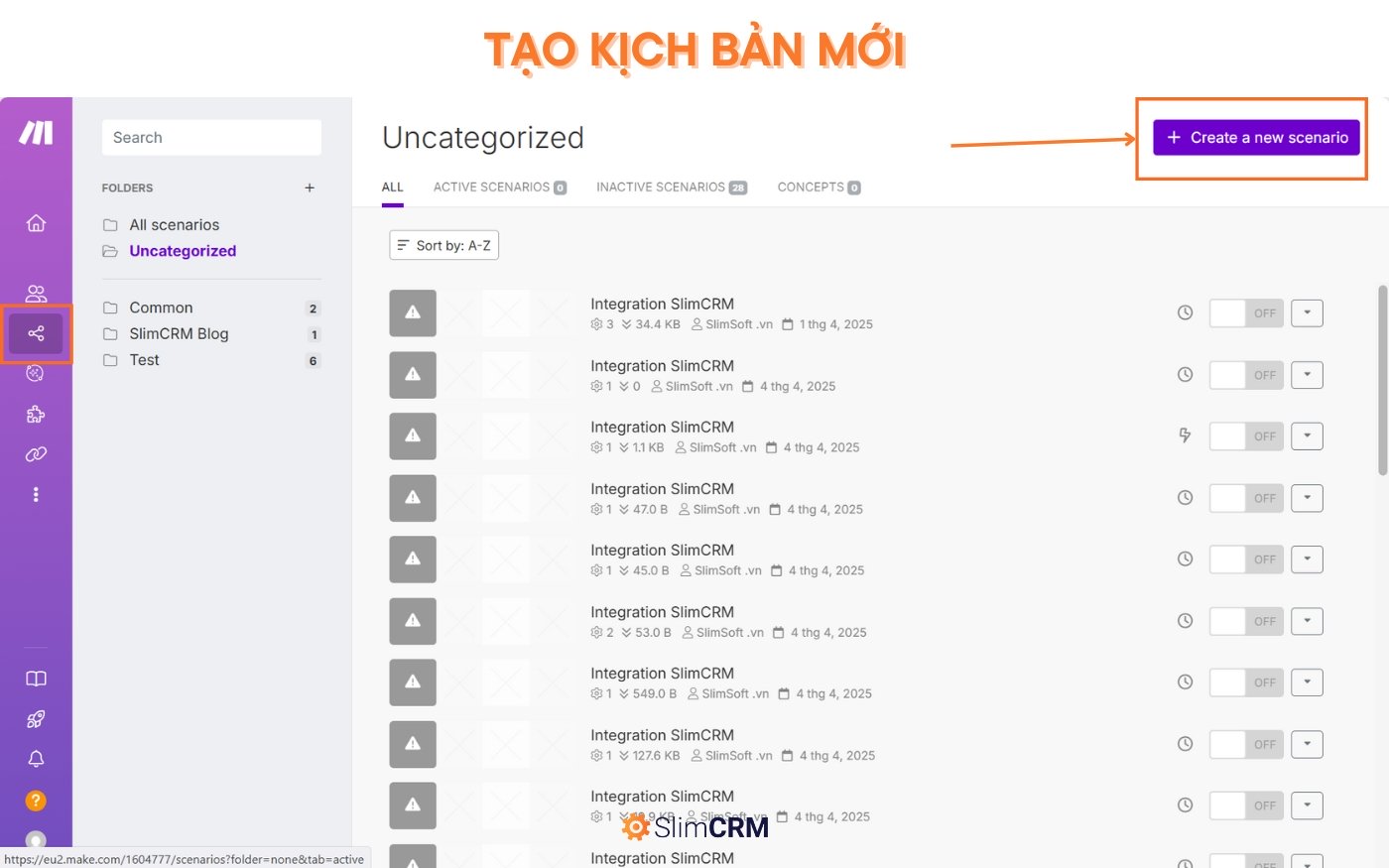
3. Ấn vào dấu "+" sau đó tìm kiếm từ khóa "SlimCRM" và thêm Module SlimCRM vào kịch bản.
4. Nhấp vào Add (Thêm) để kết nối với SlimCRM.
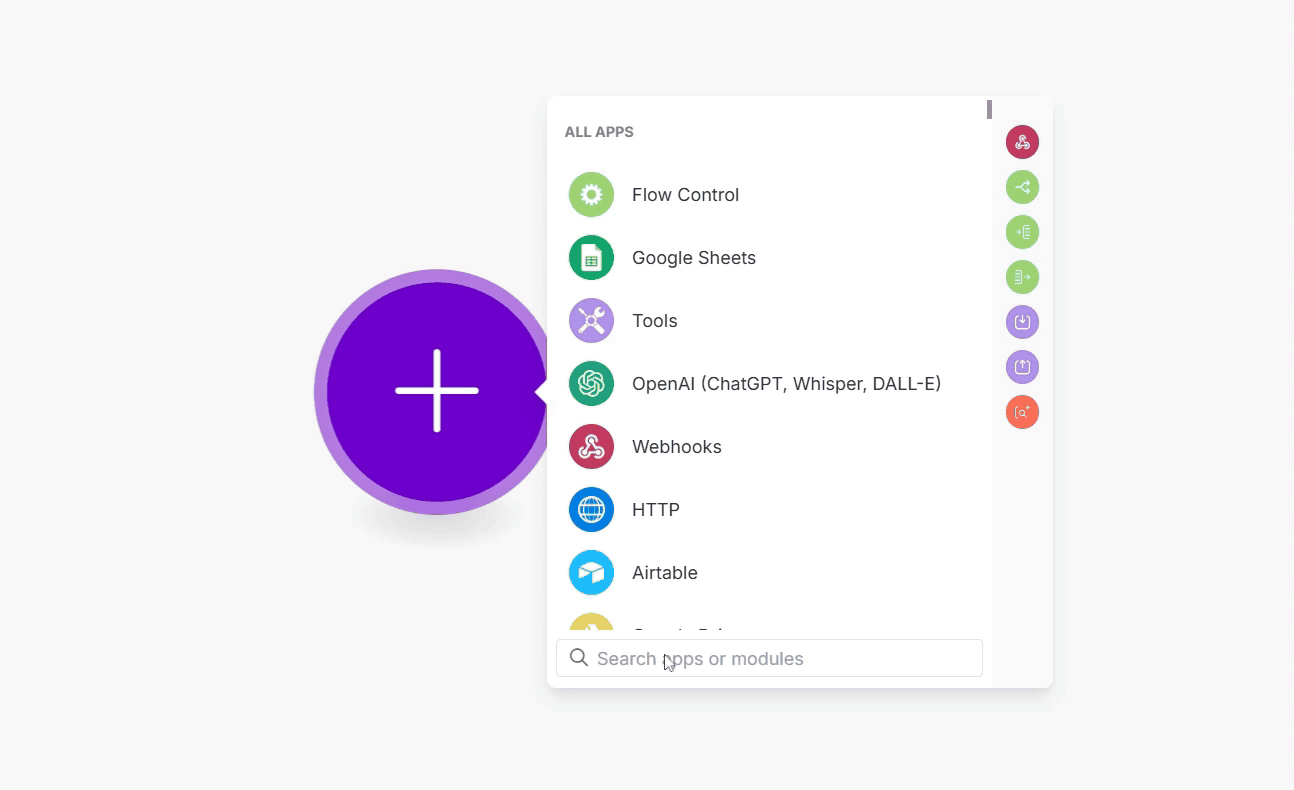
Lưu ý: Nếu bạn thêm module có gắn nhãn "instant", hãy nhấn Create a webhook, sau đó Create a connection.
6. Tại trường Connection name (Tên kết nối): nhập tên tùy chọn bạn muốn đặt.
7. Tại trường API Key: dán mã API Token đã sao chép ở phần trước.
8. Tại trường Domain: nhập domain được lấy từ đường dẫn URL của bạn.
Ví dụ: crm.slimsoft.vn/vinno/admin thì nhập vinno.
9. Nhấp Save (Lưu) để hoàn tất kết nối.
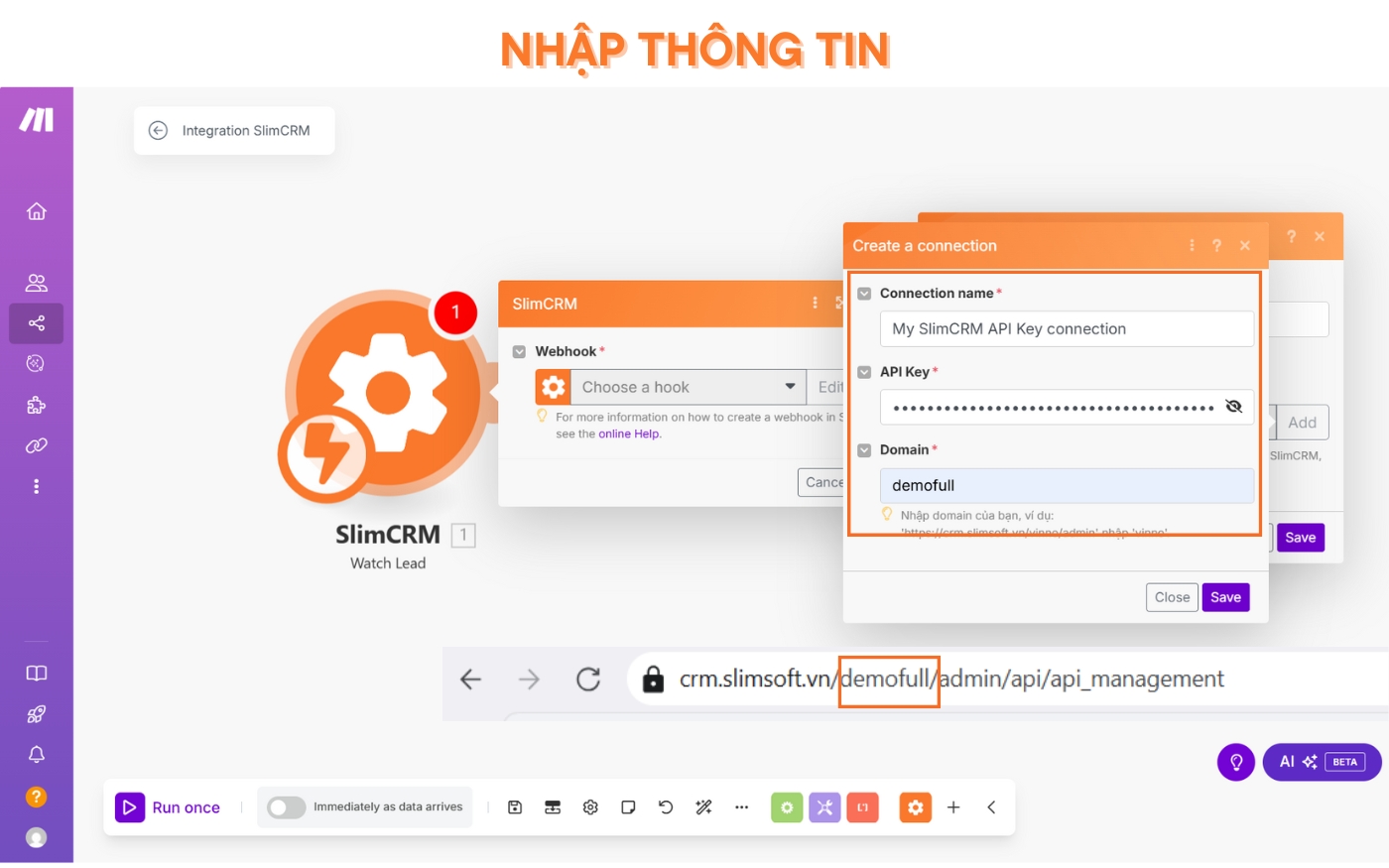
Một số usecase ứng dụng SlimCRM với Make
1. Tự động tạo lead từ Google Forms
- Trigger: Google Form
- Action: SlimCRM > Create Lead

2. Gửi thông báo khi có khách hàng mới
- Trigger: SlimCRM (lead mới)
- Action: Telegram hoặc Zalo > Gửi tin nhắn
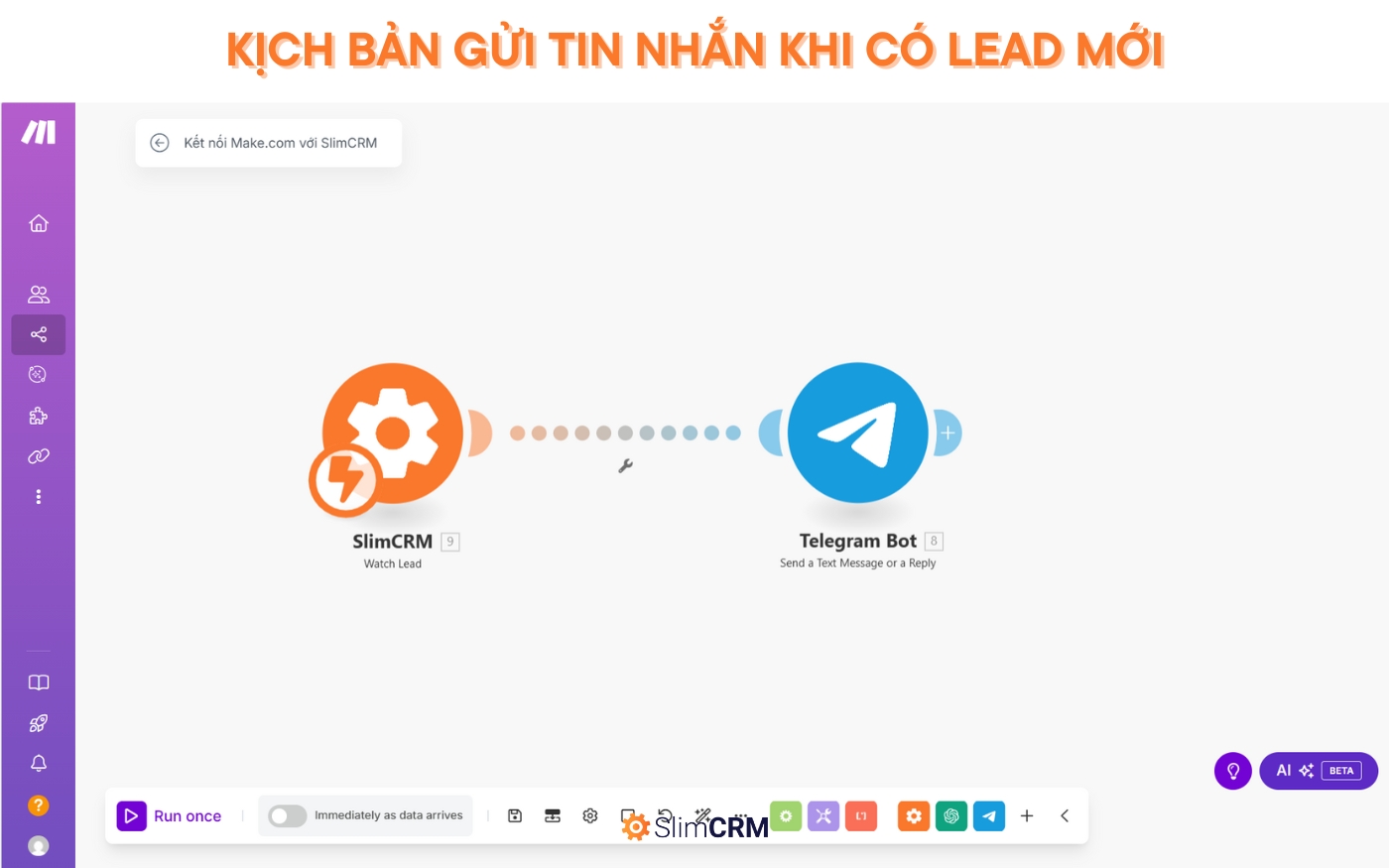
3. Tạo công việc khi deal thay đổi trạng thái
- Trigger: SlimCRM webhook
- Action: Google Calendar > Tạo sự kiện hoặc SlimCRM > Create Task
4. Sử dụng AI phân tích khách hàng tiềm năng mới
- Trigger: SlimCRM (Watch Lead), đây là trigger khi có cơ hội mới sẽ hoạt đông.
- Action: ChatGPT để phân tích khách hàng > Nhắn kết quả phân tích vào Telegram.
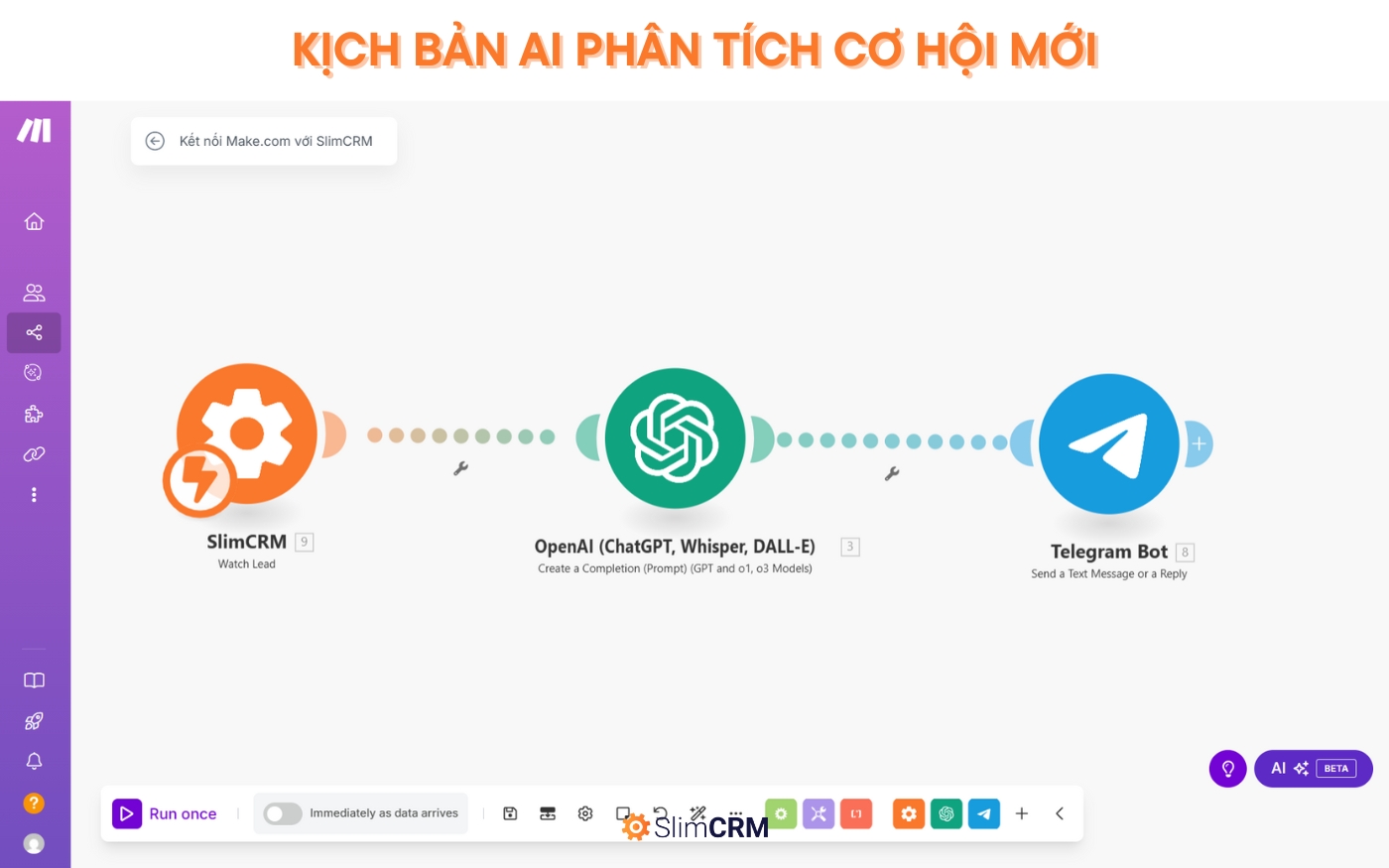
Nếu bạn không muốn tự thiết lập, hãy tải các kịch bản usecase mẫu này ở đây và import vào Make.com là xong.
Cách tải (import) file kịch bản lên make.com: Chọn dấu 3 chấm > Import blueprint > Tải file lên > Save.
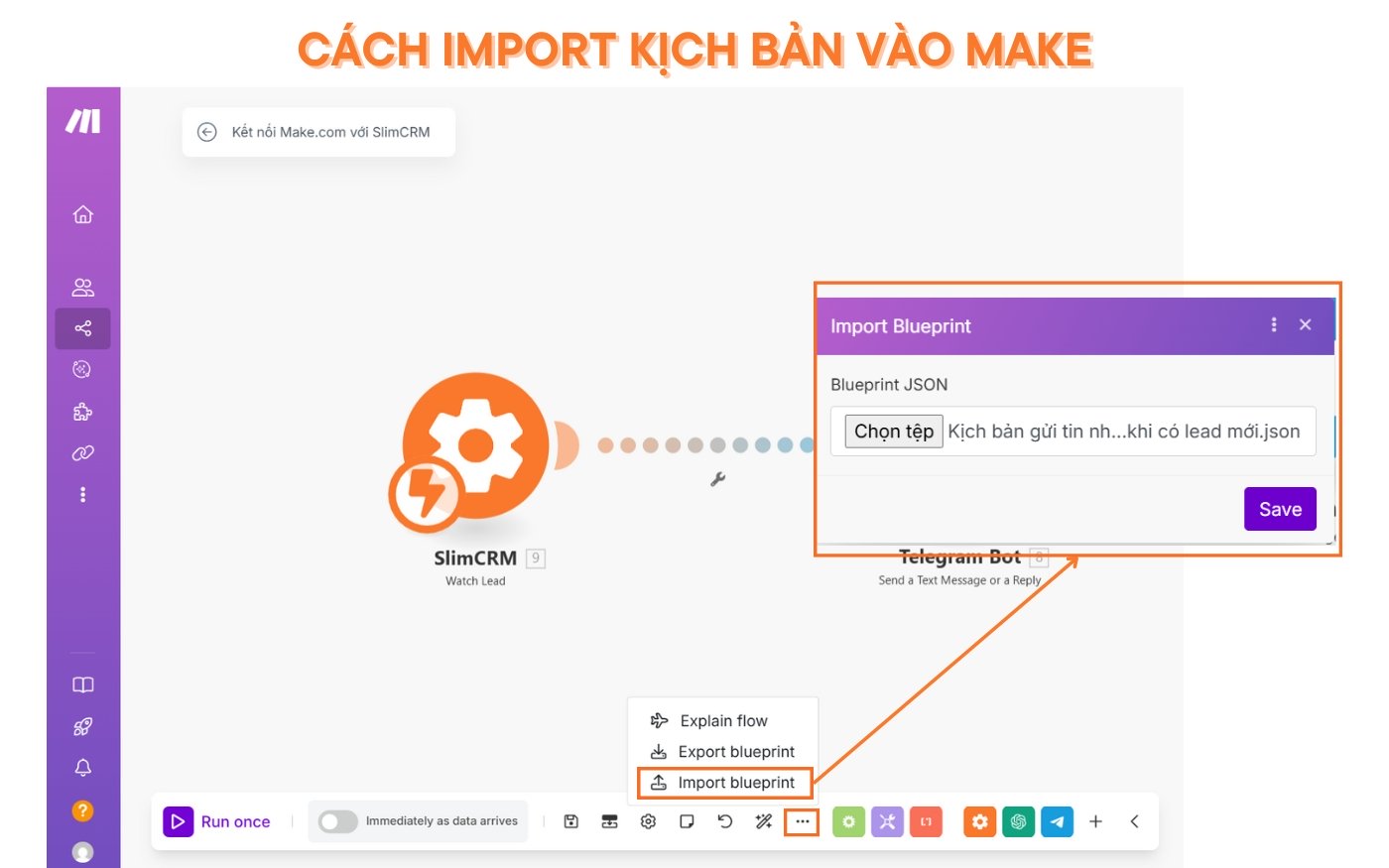
Tổng hợp các Mô đun của SlimCRM có trong Make
1. Leads - Cơ hội
- Watch Leads: Kích hoạt khi có cơ hội mới được thêm
- Search Leads: Tìm kiếm cơ hội theo tên, sđt, email, người phụ trách, nguồn cơ hội, tình trạng, điểm cơ hội
- List Leads: Danh sách cơ hội
- Get a Lead: Hiển thị 1 cơ hội theo ID
- Create a Lead: Tạo cơ hội với các trường bắt buộc như tên, trạng thái, nguồn cơ hội
- Update a Lead: Cập nhật cơ hội
- Delete a Lead: Xóa cơ hội
2. Clients - Khách hàng
- Search Clients: Tìm kiếm khách hàng theo tên, sđt, email,…
- List Clients: Danh sách khách hàng
- Get a Client: Hiển thị 1 khách hàng theo ID
- Create a Client: Tạo khách hàng
- Update a Client: Cập nhật khách hàng
- Delete a Client: Xóa khách hàng
3. Invoices - Hóa đơn
- Search Invoices: Tìm kiếm hóa đơn
- List Invoices: Danh sách hóa đơn
- Get a Invoice: Hiển thị 1 hóa đơn theo ID
- Create a Invoice: Tạo hóa đơn
- Update a Invoice: Cập nhật hóa đơn
- Delete a Invoice: Xóa hóa đơn
4. Payments - Thanh toán
5. Tasks - Công việc
- Search Tasks: Tìm kiếm khách hàng theo tên, sđt, email, …
- List Tasks: Danh sách công việc
- Get a Task: Hiển thị 1 công việc theo ID
- Create a Task: Tạo công việc
- Update a Task: Cập nhật công việc
- Delete a Task: Xóa công việc
6. Staff - Nhân viên
- Search Staff: Tìm kiếm nhân viên theo tên, sđt, email, …
- List Staff: Danh sách nhân viên
- Get a Staff: Hiển thị 1 nhân viên theo ID
- Create a Staff: Tạo nhân viên
- Update a Staff: Cập nhật nhân viên
- Delete a Staff: Xóa nhân viên
Kết luận
Việc kết nối SlimCRM với Make không hề phức tạp nếu bạn đã quen với logic workflow. Chỉ cần bạn có token API và hiểu các bước cơ bản, bạn đã có thể tự động hoá cả quy trình kinh doanh từ A-Z.
Việc làm thủ công mỗi ngày, giờ chỉ mất vài phút để setup và vận hành êm ru.
Nếu bạn đang sử dụng SlimCRM, hãy thử kết nối với Make – bạn sẽ thấy nó là một trợ lý tự động cực kỳ hữu ích.
Liên hệ SlimCRM nếu bạn cần file mẫu hoặc gặp lỗi khi kết nối nhé.

